怎样能把微信隐藏起来 如何隐藏电脑任务栏上的微信等图标
更新时间:2023-11-12 16:56:51作者:yang
怎样能把微信隐藏起来,如今微信已成为人们日常生活中不可或缺的沟通工具之一,有时候我们可能希望将微信隐藏起来,以保护个人隐私或避免被打扰。怎样才能有效隐藏微信呢?除了手机端,我们还可以通过隐藏电脑任务栏上的微信图标来实现。隐藏微信图标不仅可以让我们更加专注于工作或学习,还能有效减少外界的干扰。接下来我们将探讨一些简单实用的方法,帮助您轻松隐藏微信图标,提升生活和工作的效率。
具体方法:
1.我们打开电脑,首先看到的是屏幕下方任务栏上有微信登录的小图标。

2.将鼠标放在任务栏上,右击,在出现的菜单里单击“属性”按钮
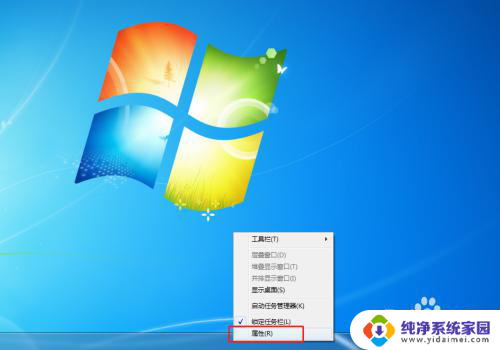
3.在谈跳出的页面里单击“自定义”,在新的页面里我们可以看到右边的“行为”栏为灰色
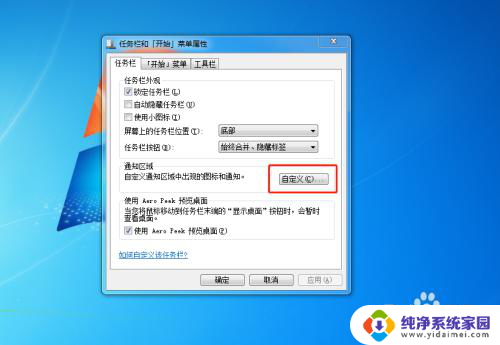
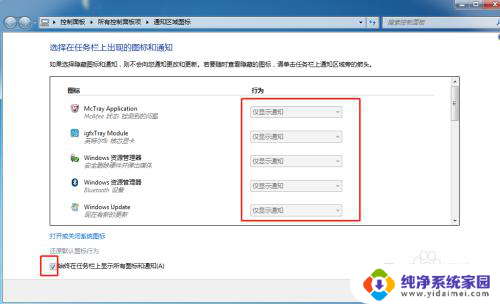
4.将左下角的勾去掉就可以编辑了,编辑完“行为”栏后单击确定
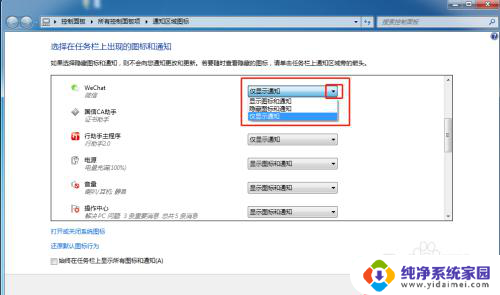
5.设置完后可以看到右下方不再出现微信图标

6.单击右下角向上的小箭头,则出现隐藏的图标,也可以按以上方法设置图标显示出来
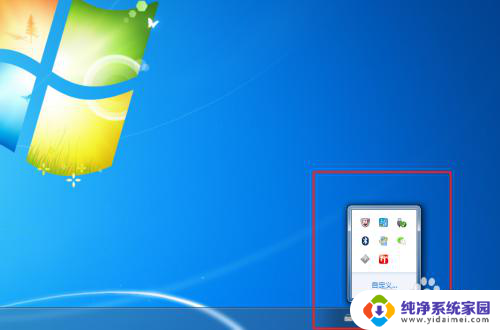
以上就是如何隐藏微信的全部内容,如果遇到这种情况,你可以按照以上操作解决问题,非常简单快速。
怎样能把微信隐藏起来 如何隐藏电脑任务栏上的微信等图标相关教程
- 怎么把电脑微信图标隐藏起来 怎样隐藏电脑任务栏上的微信等应用图标
- 怎样把桌面上的微信图标隐藏起来 如何隐藏电脑桌面上的微信图标
- 如何把任务栏的图标隐藏 如何在电脑任务栏隐藏图标
- 咋样把微信好友隐藏起来 微信如何隐藏好友动态
- 怎么把微信上的手机号码隐藏起来 微信怎么隐藏手机号码
- 怎么让微信消失 怎样将电脑任务栏上的微信图标隐藏起来
- 如何把微信隐藏的好友显示出来 怎样找到隐藏的微信好友
- 任务栏图标如何隐藏 电脑任务栏图标如何隐藏
- 任务栏小图标怎么隐藏 Windows任务栏中的小图标如何隐藏
- 桌面手机微信图标怎么隐藏起来 如何在手机桌面上隐藏微信图标
- 笔记本开机按f1才能开机 电脑每次启动都要按F1怎么解决
- 电脑打印机怎么设置默认打印机 怎么在电脑上设置默认打印机
- windows取消pin登录 如何关闭Windows 10开机PIN码
- 刚刚删除的应用怎么恢复 安卓手机卸载应用后怎么恢复
- word用户名怎么改 Word用户名怎么改
- 电脑宽带错误651是怎么回事 宽带连接出现651错误怎么办